¿Cómo encontrar los archivos que faltan en Windows 10
El cuadro de búsqueda de Windows 10, que vive al lado del botón Inicio, ayuda a encontrar archivos errantes, opciones ocultas, o incluso cosas escondidas en los sitios web que usted nunca ha visitado. Las búsquedas cuadro de búsqueda para todo.
Para buscar faltan cosas, siga estos pasos:
Escriba lo que desea encontrar en el cuadro de búsqueda situado junto al botón Inicio.
Al comenzar a escribir, Windows inmediatamente comienza la búsqueda de coincidencias. (También puede hacer verbalmente a su computadora lo que debe buscar.)
Por ejemplo, esto es lo que sucede cuando se busca el trompetista Lee Morgan: Al comenzar a escribir letras, Windows comienza el listado de archivos con nombres coincidentes, que se muestran aquí. Después de tan sólo tecleando Sotavento, por ejemplo, se ve un archivo coincidente MP3.
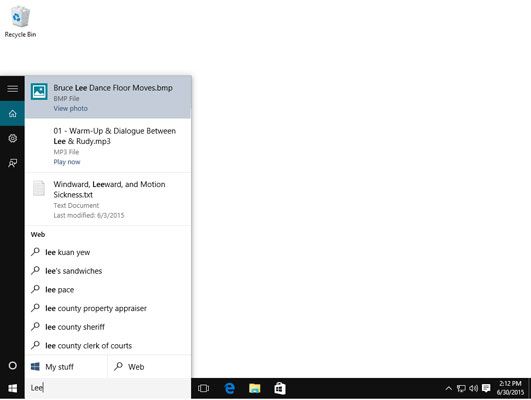 Búsquedas cuadro de búsqueda del menú Inicio para artículos tanto en su ordenador y de Internet.
Búsquedas cuadro de búsqueda del menú Inicio para artículos tanto en su ordenador y de Internet.En este punto, el cuadro de búsqueda se centra en la velocidad, por lo que busca únicamente para hacer coincidir los nombres de archivos almacenados en su ordenador o onedrive.
Si encuentra su artículo que falta, ir por delante en el paso 4.
Si usted termine de escribir el término de búsqueda completa, pero don't ver a su codiciado elemento de la lista Buscar, pasar al Paso 2. Es necesario definir su búsqueda más a fondo.
Limitar la búsqueda a su equipo o en Internet.
Cuando se inicia, el cuadro de búsqueda busca solamente para emparejar los nombres de archivo. Si no se encuentra una coincidencia, vía su búsqueda a una de las dos categorías en la parte inferior de la lista de búsqueda:
Mis cosas: Elija esta categoría para limitar la búsqueda a artículos sólo contenía en su propio computadora. Aparece una ventana, se muestra aquí, una lista de los resultados en una lista desplegable. Si ve demasiados elementos, restringir la búsqueda haciendo clic en la palabra Filtro alto de la lista, y la elección de una de las categorías del menú desplegable: Todo, documentos, carpetas, aplicaciones, ajustes, fotos, videos o música.
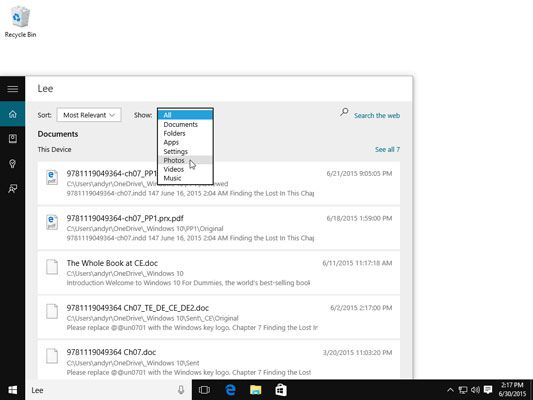 Refinar su búsqueda más limitándolo a ciertas áreas.
Refinar su búsqueda más limitándolo a ciertas áreas.Web: En esta categoría se deja de buscar a través de su ordenador y en su lugar rutas su búsqueda directamente a Internet. Su navegador web se abre para mostrar las páginas web que coincidan con su petición.
Elija un elemento coincidente para abrirlo, llevarlo a la pantalla.
Haga clic en una canción, por ejemplo, y comienza a jugar. Haga clic en una opción, y el panel de control o configuración aparece aplicación, abierto a los contenidos de su entorno. Haga clic en una letra, y se abre en su procesador de textos.
No importa cuál de las dos categorías que elija, Windows muestra inmediatamente posibles coincidencias.
Estos consejos pueden ayudarle a exprimir el máximo rendimiento de la función de búsqueda:
En su énfasis en la velocidad, las listas de búsqueda panel sólo los archivos con nombres que coincidan con el término de búsqueda. Si bien esta estrategia a veces ayuda a encontrar coincidencias rápidas, no va a encontrar a su lista de compras si busca naranjas. Cuando no detectar un partido seguro, terminar de escribir el término de búsqueda y luego haga clic en la ubicación Mis cosas o los botones web a lo largo de la parte inferior del panel.
No presione la tecla Intro después de escribir en su búsqueda. Si lo hace, Windows llama el primer partido, que puede no ser lo que quieres. Espera a ver lo que coincide a su vez hacia arriba y luego haga clic en el partido deseado.
La búsqueda de Windows recorre todos los archivos en sus Documentos, Música, Imágenes y Vídeos carpetas, lo que hace que el almacenamiento de sus archivos de esas carpetas más importante que nunca.
La búsqueda de Windows también rastrea todos los archivos que almacena en onedrive, incluso si los archivos no están también almacenados en su PC.
Ventanas doesn't buscar archivos almacenados en dispositivos extraíbles, como unidades flash, CD, DVD o discos duros portátiles.
Si estás en busca de una palabra común y Windows se vuelve demasiados archivos, limite su búsqueda escribiendo una frase corta de su archivo codiciados: Poco después de que el gato mordisqueaba el bambú, por ejemplo. Cuantas más palabras que escribes, mayores serán tus posibilidades de localización de un archivo en particular.
El cuadro de búsqueda ignora mayúsculas. Considera Abeja y abeja ser el mismo insecto.






